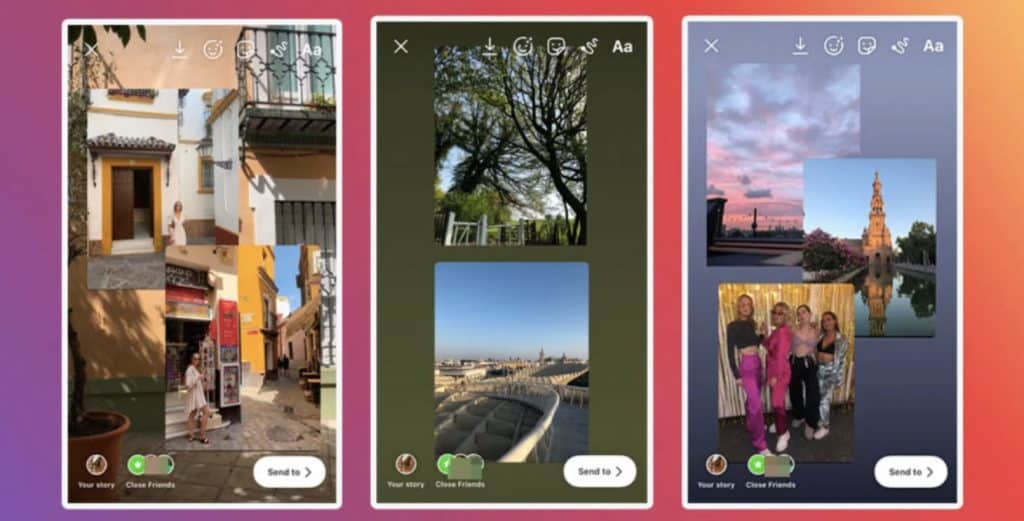인스타그램 스토리에 여러 장의 사진을 추가해 보자!
인스타그램 사용자라면 한 번쯤 “스토리”를 접해보았을 텐데요. 일반적인 게시물을 업로드하는 것보다 한 가지 테마를 정해 스토리를 활용하면 흥미로운 콘텐츠를 업로드할 수 있습니다! 스토리에 한 장의 사진만 게시하는 것도 물론 가능합니다. 하지만 많은 사용자들이 여러 장의 사진을 추가해 스토리를 재미있게 꾸미는 데 관심이 있습니다. 그렇다면 인스타그램 스토리에 여러 장의 사진을 추가하려면 어떻게 해야 할까요?
인스타그램 스토리에 사진을 여러 장 추가하는 방법에는 3가지가 있습니다. 먼저 첫 번째는 사진 갤러리에서 최대 10개의 사진과 비디오를 선택해 개별 슬라이드 형태로 업로드하는 방법입니다. 또는 스티커와 같은 형식으로 하나의 슬라이드에 여러 장의 사진을 게시할 수도 있습니다. 마지막으로 인스타그램에 내장된 레이아웃 기능을 사용하여 콜라주를 만드는 방법이 있습니다. 그럼 지금부터 인스타그램 스토리에 여러 장의 사진을 추가하는 세 가지 방법을 자세히 알려드릴게요.
| 관련 기사: 새로운 인스타그램 스토리 스티커 “Add Yours” 사용법
1. 사진 갤러리에서 사진과 비디오를 선택해 개별 업로드하기
- 인스타그램 앱을 실행합니다.
- 스토리 위의 더하기(+) 버튼을 누르거나 홈 화면에서 오른쪽으로 슬라이드 해 스토리를 엽니다.
- 화면 왼쪽 아래에 있는 사진 아이콘을 눌러 카메라 롤을 엽니다.
- 최대 10개의 사진 및 비디오를 선택합니다. 그다음, 화면 오른쪽 아래에 있는 화살표를 눌러 계속합니다.
- 이 화면에서 텍스트, 스티커 등을 사용하여 각 사진 또는 비디오를 편집합니다. 완료되면 화면 오른쪽 아래에 있는 화살표를 누릅니다.
- 원하는 대상자(내 스토리 또는 친한 친구) 옆의 원을 눌러 선택하고, 공유를 선택합니다.
2. 스티커 형식으로 하나의 슬라이드에 여러 장의 사진 업로드하기
- 인스타그램 앱을 실행합니다.
- 스토리 위의 더하기(+) 버튼을 누르거나 홈 화면에서 오른쪽으로 슬라이드 해 스토리를 엽니다.
- 화면 왼쪽 아래에 있는 사진 아이콘을 눌러 카메라 롤을 열고, 사진을 선택합니다.
- 화면 상단의 스티커 아이콘을 누릅니다. 아래로 스크롤 하여 사진 스티커를 누릅니다.
- 삽입할 사진을 선택합니다. 스토리에 게시할 사진이 모두 나올 때까지 이 과정을 반복합니다.
- 각 사진을 눌러 편집합니다. 모양을 변경하거나, 끌어서 위치를 변경하거나, 크기를 변경할 수 있습니다.
- 모두 완료되면 내 스토리 또는 친한 친구를 눌러 게시물을 공유합니다.
3. 레이아웃 기능을 사용해 콜라주 만들기
- 인스타그램 앱을 실행합니다.
- 스토리 위의 더하기(+) 버튼을 누르거나 홈 화면에서 오른쪽으로 슬라이드 해 스토리를 엽니다.
- 화면 왼쪽의 레이아웃 아이콘을 누릅니다. 그리드 변경 아이콘을 눌러 원하는 옵션을 선택합니다.
- 화면 왼쪽 아래에 있는 사진 아이콘을 눌러 카메라 롤을 열고, 사진을 선택하여 콜라주에 추가합니다.
- 콜라주를 완성한 후, 화면 하단의 체크 버튼을 누릅니다.
- 텍스트, 스티커 등 원하는 요소를 추가한 다음, 내 스토리 또는 친한 친구를 눌러 게시물을 공유합니다.
Instagram
인스타그램은 일상 사진과 동영상을 공유하는 명실상부 최고의 SNS 앱입니다. 마음에 드는 사진이나 스토리를 올리는 분들을 팔로우하고, 당신의 인스타그램에 새로운 사람들을 초대해보세요!